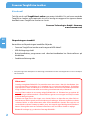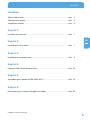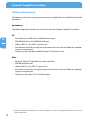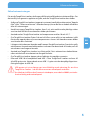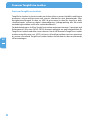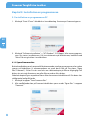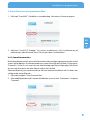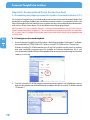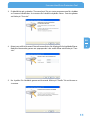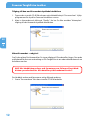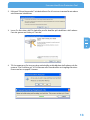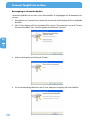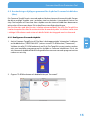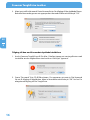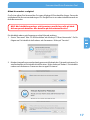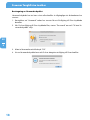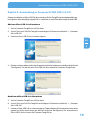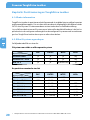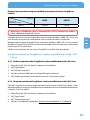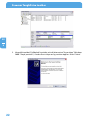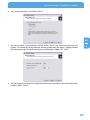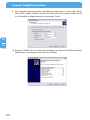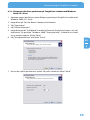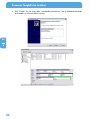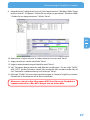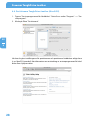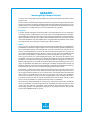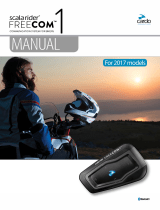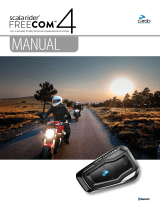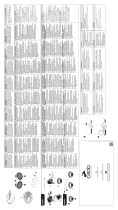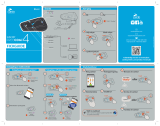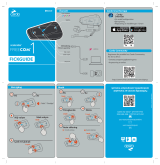Freecom Tough Drive Leather Användarmanual
- Typ
- Användarmanual

Rev. 828
TOUGH DRIVE LEATHER
EXTERNAL MOBILE HARD DRIVE / 2.5" / USB 2.0
WIN & MAC
HANDBOK

2
Freecom ToughDrive Leather
SV
Kära kund!
Tack för att du valt ToughDrive Leather som extern hårddisk. För att kunna använda
ToughDrive Leather på ett optimalt sätt vill vi be dig att noggrant läsa igenom denna
handbok innan ToughDrive Leather tas i bruk.
Freecom Technologies GmbH • Germany
www.freecom.com
Förpackningens innehåll
Kontrollera att förpackningen innehåller följande:
•
Freecom ToughDrive Leather med integrerad USB-kabel*
• USB-förlängningssladd
• Brukarhandboken, programvara och säkerhetshandboken har föreinstallerats på
hårddisken
•
Snabbinstallationsguide
* Om spänningen från USB-porten är otillräcklig, besök www.freecom.com/support för en extra nätadapter
för växelström.
Observera!
Samtliga rättigheter förbehålls. De produktnamn som nämns i den här handboken, kan
vara registrerade varumärken vars rättigheter ägs av motsvarande företag. Ändamålet
med att nämna dem i handboken är att läsaren lättare skall kunna identifiera produkten
ifråga. Enheten är konstruerad för användning inom hemmet och på kontoret.
Varning! Denna enhet är utrustning enligt EN55022 klass A. Enheten kan ge upphov till
radiostörningar vid hemmabruk. I sådana fall kan ägaren vara tvungen att vidta passande
och erforderliga åtgärder.
Freecom tar inget ansvar för någon sorts skador, förlust av data eller en sådan förlusts
konsekvenser (inklusive och utan inskränkningar skador pga. affärsmässig förlust, avbrott
i arbetet, förlust av affärsinformation eller andra ekonomiska skador) som uppstår vid
användande av denna Freecom-produkt, resp. som uppstår pga. felaktigt användande av
denna. Detta gäller även om Freecom informerats om att sådana skador är möjliga.
Rätten till ändringar p.g.a. tekniska framsteg förbehålls.

3
SV
Innehåll
Handbok
Allmän information ...............................................................................................................sida 4
Säkerhetsanvisningar ...........................................................................................................s
ida 5
ToughDrive Leather .............................................................................................................s
ida 6
Kapitel 1:
Installera maskinvaran ......................................................................................................... sida 7
Kapitel 2:
Installation av drivrutiner ....................................................................................................sida 7
Kapitel 3:
Installation av programvaran ............................................................................................ sida 8
Kapitel 4:
Freecom Hard Drive Protection Tool ..............................................................................sida 10
Kapitel 5:
Användning av Freecom ULTRA USB 2.0 (PC).............................................................. sida 19
Kapitel 6:
Partitioniering av Freecom ToughDrive Leather .......................................................sida 20
© 2008 Freecom Technologies

4
Freecom ToughDrive Leather
SV
Allmän information
Följande krav på maskin- och programvara måste uppfyllas för att en felfri funktion skall
garanteras.
Systemkrav
Följande komponenter behövs för att kunna använda Freecom ToughDrive Leather :
PC:
•
Intel Pentium III /AMD Duron 900 MHz eller högre
• 256 MB RAM (Vista: 512 MB RAM) eller mer
• Ledigt USB 2.0- resp. USB 1.1-gränssnitt*
• Internetanslutning för att registrera garantin online, och för att ladda ner uppdate-
ringar av programvara
•
Operativsystem: Windows 2000, Windows XP, Windows Vista
Mac:
•
PowerPC G3/G4/G5, Mac Book Pro eller Intel Mac
• 256 MB RAM eller mer
• Ledigt USB 2.0- resp. USB 1.1-gränssnitt*
• Internetanslutning för att registrera garantin online, och för att ladda ner uppdate-
ringar av programvara
•
Operativsystem: Mac OS X v10.4 eller högre
* USB 2.0 är kompatibel med USB 1.1. För att din ToughDrive Leather ska fungera optimalt bör din PC ha ett
USB 2.0-gränssnitt.

5
SV
Allmän information
Säkerhetsanvisningar
För att din ToughDrive Leather ska fungera felfritt måste följande instruktioner följas. Om
de inte följs kan garantin upphöra att gälla, och din ToughDrive Leather kan skadas.
• Avlägsna ToughDrive Leather via operativsystemet (med hjälp av alternativet "Koppla
från"- eller "Ta bort maskinvara" i Windowsmenyn) innan du drar ur kabeln till datorn
eller till strömuttaget.
•
Undvik att tappa ToughDrive Leather (över 2 m), och undvik andra plötsliga stötar
som kan leda till förlust av data eller skador på enheten.
• Använd endast ToughDrive Leather vid temperaturer mellan 10 och 35 °C.
• Om ToughDrive Leather flyttas från en kall till en varm miljö, ta inte enheten i drift
förrän den uppnått den nya rumstemperaturen. Annars kan kondensvatten bildas
som hindrar dess funktion.
•
Låt ingen vätska komma i kontakt med Freecom ToughDrive Leather. Om vätska spills
och kommer i kontakt med elektroniken i enheten kan detta leda till skador, och till
att enheten inte fungerar korrekt.
•
Använd inte ToughDrive Leather i en fuktig miljö. Fukt i enheten kan skada elektro-
niken och leda till att enheten inte fungerar korrekt.
•
Om ToughDrive Leather öppnas på ett felaktigt sätt upphävs garantin.
• Eftersom USB 2.0 är kompatibel med USB 1.1 kan ToughDrive Leather anslutas till
alla USB-gränssnitt. Notera dock att ett USB 1.1-gränssnitt har betydligt lägre över-
föringshastighet än USB 2.0.
USB-porten på vissa datorer ger inte tillräckligt med spänning för att driva
ToughDrive Leather. I de fall måste en extern nätadapter användas.
Av säkerhetsskäl får endast Freecom’s nätadapter, reservdelsnr 30003, användas.
Använd aldrig andra nätadaptrar!

6
Freecom ToughDrive Leather
SV
Freecom ToughDrive Leather
ToughDrive Leather är det rätta valet om du letar efter en extern hårddisk med högsta
prestation, största möjliga minne och yttersta säkerhet för stora datamängder. Hög-
hastighetsöverföringen av data via USB 2.0-gränssnittet är ideal för lagring av data,
säkerhetskopior, arkivering, digital videoredigering, ljuduppspelning och alla andra
användningsområden som kräver snabb dataåtkomst.
För bekvämlighetens skull har ToughDrive Leather redan partitionerats (1 partition) och
förformaterats (filsystem FAT32). FAT32-formatet möjliggör en god kompatibilitet för
ToughDrive Leather med olika sorters datorer. Om du vill formatera ToughDrive Leather
med ett annat filsystem (t.ex. NTFS), ta hänsyn till möjliga problem som kan uppstå om
du senare vill använda ToughDrive Leather med en annan dator än den som användes
till formateringen.

7
SV
1
Installera maskinvaran
Kapitel 1: Installera maskinvaran
Anslut anslutningskabeln till rätt anslut-
ning på Freecom ToughDrive Leather.
Eftersom USB 2.
0 är kompatibel med USB 1.1 kan ToughDrive Leather
anslutas till alla USB-gränssnitt. Notera dock att ett USB 1.1-gränssnitt
har betydligt lägre överföringshastighet än USB 2.0.
USB-porten på vissa datorer ger inte tillräckligt med spänning för att driva
ToughDrive Leather. I de fall måste en extern nätadapter användas.
A
v säkerhetsskäl får endast Freecom’s nätadapter, reservdelsnr 30003,
användas. Använd aldrig andra nätadaptrar!
Kapitel 2: Installation av drivrutiner
Med Windows 2000 / XP / Vista och Mac OS X behövs ingen extra drivrutin för Freecom.
Operativsystemet installerar automatiskt drivrutinerna när kabeln ansluts.

8
Freecom ToughDrive Leather
SV
3
Kapitel 3: Installation av programvaran
3.1 Installation av programvaran PC
1. Klicka på "Start PC.exe" i hårddisk:ns huvudkatalog. Startmenyn Freecom öppnas.
2. Klicka på "Software Installation" -> "NTI Shadow", "NTI Ripper" eller annan program-
vara. Nu startas installationen. Följ instruktionerna på bildskärmen, bekräfta med
"Nästa" för att gå vidare i installationen.
3.
1.1 Spara Freecom data
Brukarhandböckerna och eventuellt förekommande ytterligare programvara har redan
sparats på hårddisken. Vi rekommenderar att spara dessa filer på Din dator ("Egna
filer/"Freecom"). Så har Du när som helst en säkerhetskopia på filerna tillgänglig i fall
disken (av misstag) formateras om eller filerna raderas från disken.
Säkerhetskopiering av respektive filerna från den externa hårddisken till Din dator sker
väldigt enkel enligt följande:
1
. Klicka på knappen "Save Freecom files".
2. Alla medföljande data på Freecom hårddisken sparas under ”Egna filer” i mappen
”Freecom”.

9
SV
3
Installation av programvaran
3.2 Installation av programvaran Mac
1. Klicka på "Start MAC" i hårddisk:ns huvudkatalog. Startmenyn Freecom öppnas.
2. Klicka på "Install NTI Shadow". Nu startas installationen. Följ instruktionerna på
bildskärmen, bekräfta med "Nästa" för att gå vidare i installationen.
3.2.1 Spara Freecom data
Brukarhandböckerna och eventuellt förekommande ytterligare programvara har redan
sparats på hårddisken. Vi rekommenderar att spara dessa filer på Din dator ("Dokument/
"Freecom"). Så har Du när som helst en säkerhetskopia på filerna tillgänglig i fall disken
(av misstag) formateras om eller filerna raderas från disken.
Säkerhetskopiering av respektive filerna från den externa hårddisken till Din dator sker
väldigt enkel enligt följande:
1. Klicka på knappen "Save Freecom files".
2. Alla medföljande data på Freecom hårddisken sparas under ”Dokument” i mappen
”Freecom”.

10
Freecom ToughDrive Leather
SV
4
Kapitel 4: Freecom Hard Drive Protection Tool
4.1 Användning av hjälpprogrammet för skydd av Freecom hårddisken (PC´s)
Din Freecom ToughDrive är utrustad med ett på hårdvaran baserat lösenordsskydd. Det
ger det bästa möjliga skyddet som i praktiken inte kan knäckas. Lösenordet är bränt i ett
chip. Det betyder att Dina datafiler även skyddas om den interna hårddisken demonteras
och ansluts till en annan dator. Då är datafilerna inte tillgängliga längre.
När Din dator (PC) körs ned eller försätts i viloläge rekommenderas att skilja Din Tough-
Drive Leather komplett från datorn PC för att återaktivera lösenordsskyddet. Vissa datorer
(PCs) matar även i viloläge USB-enheter med ström och därför förblir de inloggade med
sitt lösenord.
4.1.1 Konfigurera lösenordsskyddet
1
. Anslut Freecom ToughDrive till Din dator. I desktoppområdet ”arbetsplats” indikeras
en hårddiskdrive (”FREECOM HDD”) och en virtuell CD-ROM enhet (”Freeecom”).
V
id den virtuella CD-ROM enheten är en fil på Din ToughDrive som inte kan raderas
och som innehåller programvaran för skyddet av Freecom hårddisken. På så sätt
står lösenordsskyddet alltid till förfogande eftersom motsvarande program inte kan
raderas av misstag.
2
. Om den virtuella CD-ROM enheten inte automatiskt öppnas när hårddisken startas,
öppnas den genom att dubbelklicka på symbolen för den virtuella CD-ROM enheten
(”Freecom”).

11
SV
4
Freecom Hard Drive Protection Tool
3. Dubbelklicka på symbolen ”Password.exe” för att starta programvaran för skyddet
av Freecom hårddisken. Assistenten för hårddisksskyddet startas. Fortsätt genom
att klicka på ”Fortsätt”.
4. Mata in ett valfritt lösenord. Detta lösenord krävs för tillgång till de skyddade filerna.
Bekräfta lösenordet genom att upprepa det i det andra fältet och klicka på ”Fort-
sätt”.
5
. Nu skyddas Din hårddisk genom ett lösenord. Klicka på ”Slutför” för att lämna as-
sistenten.

12
Freecom ToughDrive Leather
SV
4
Tillgång till den med lösenordet skyddade hårddisken
1. Öppna den virtuella CD-ROM enheten och dubbelklicka på ”Password.exe”. Hjälp-
programmet för skydd av Freecom hårddisken startas.
2
. Mata in lösenordet och klicka på ”Slutför”. Nu har Du från området ”Arbetsplats”
tillgång till den lösenordsskyddade hårddisken.
Glömt lösenordet – vad göra?
Om Du har glömt Ditt lösenord har Du ingen tillgång till Dina datafiler längre. Den enda
möjligheten för fortsatt användning av Din ToughDrive är att radera hårddisken och att
formatera om den.
OBS! När hårddisken raderas och formateras om förloras alla på hård-
disken sparade datafiler. Alla datafiler på diskenheten förstörs!
Din hårddisk raderas och formateras enligt följande ordning:
1
. Starta ”Password.exe” från den virtuella CD-ROM enheten.

13
SV
4
Freecom Hard Drive Protection Tool
2. Klicka på ”Glömt lösenordet?” och bekräfta att Du vill starta assistenten för att radera
och formatera hårddisken.
3. Innan Du fortsätter skall Du bekräfta att alla datafiler på hårddisken skall raderas.
Fortsätt genom att klicka på ”Fortsätt”.
4
. Till slut uppmanas Du ännu en gång att bekräfta att hårddisken skall raderas och for-
materas. Om Du klickar på ”Ja” nu kommer alla Dina datafiler att slutgiltigt förstöras.
Processen kan ta upptill 2 timmar.

14
Freecom ToughDrive Leather
SV
4
Borttagning av lösenordsskyddet
Lösenordsskyddet kan tas bort så att alla datafiler är tillgängliga när diskenheten har
startats.
1
. Kontrollera att ”Lösenord.exe” redan har startats för att få tillgång till Dina skyddade
datafiler.
2
. När Du har tillgång till Dina skyddade filer, startas "Password.exe" om och "Ta bort
lösenordsskyddet" väljs. Fortsätt genom att klicka på ”Fortsätt”.
3
. Mata in lösenordet och klicka på ”Slutför”.
4. Nu tas lösenordsskyddet bort och Du har obegränsat tillgång till Dina datafiler.

15
SV
4
Freecom Hard Drive Protection Tool
4.2 Användning av hjälpprogrammet för skydd av Freecom hårddisken
(Mac)
Din Freecom ToughDrive är utrustad med ett hårdvara baserat lösenordsskydd. Det ger
det bästa möjliga skyddet som i praktiken inte kan knäckas. Lösenordet är bränt i ett
chip. Det betyder att Dina data även skyddas om den interna hårddisken demonteras
och ansluts till en annan dator. Då är datafilerna inte tillgängliga längre.
När Din Mac körs ned eller försätts i viloläge rekommenderas att skilja Din ToughDrive
Leather komplett från Mac för att återaktivera lösenordsskyddet. Vissa Macs matar även
i viloläge USB-enheter med ström och därför förblir de inloggade med sitt lösenord.
4.2.
1 Konfigurera lösenordsskyddet
1. Anslut Freecom ToughDrive till Din Mac. I desktoppområdet ”arbetsplats” indikeras
en hårddiskdrive (”FREECOM HDD”) och en virtuell CD-ROM enhet (”Freeecom”).
V
id den virtuella CD-ROM enheten är en fil på Din ToughDrive som inte kan raderas
och som innehåller programvaran för skyddet av Freecom hårddisken. På så sätt
står lösenordsskyddet alltid till förfogande eftersom motsvarande program inte kan
raderas av misstag.
2
. Öppna CD-ROM enheten och dubbelklicka på ”Password”.

16
Freecom ToughDrive Leather
SV
4
3. Mata in ett valfritt lösenord. Detta lösenord krävs för tillgång till de skyddade filerna.
Bekräfta lösenordet genom att upprepa det i det andra fältet och klicka på ”OK”.
Tillgång till den med lösenordet skyddade hårddisken
1. Anslut Freecom ToughDrive till Din Mac. Därefter öppnas ett varningsfönster med
innehållet att den ilagda disken inte kan läsas. Klicka på ”Ignorera”.
2. Starta ”Password” från CD-ROM enheten. Du uppmanas att mata in Ditt lösenord
för att få tillgång till hårddisken. Mata in lösenordet och klicka på ”OK”. Nu har Du
obegränsad tillgång till Din ToughDrive.

17
SV
4
Freecom Hard Drive Protection Tool
Glömt lösenordet – vad göra?
Om Du har glömt Ditt lösenord har Du ingen tillgång till Dina datafiler längre. Den enda
möjligheten för fortsatt användning av Din ToughDrive är att radera hårddisken och att
formatera om den.
OBS! När hårddisken raderas och formateras om förloras alla på hård-
disken sparade datafiler. Alla datafiler på diskenheten förstörs!
Din hårddisk raderas och formateras enligt följande ordning:
1. Starta ”Password” från CD-ROM enheten och klicka på ”Glömt lösenordet”. Du får
frågan om Din hårddisk skall raderas och formateras. Klicka på ”Fortsätt”.
2. Markera kontrollrutan med en bock genom att klicka på den. Därmed instämmer Du
att alla datafiler på Din hårddisk skall förstöras. Klicka sedan på ”Radera”. Din hårddisk
raderas och formateras. Processen kan ta upptill 2 timmar.

18
Freecom ToughDrive Leather
SV
4
Borttagning av lösenordsskyddet
Lösenordsskyddet kan tas bort så att alla datafiler är tillgängliga när diskenheten har
startats.
1. Kontrollera att ”Lösenord” redan har startats för att få tillgång till Dina skyddade
datafiler.
2. När Du har tillgång till Dina skyddade filer, startas "Password" om och "Ta bort lö-
senordsskyddet" väljs.
3. Mata in lösenordet och klicka på ”OK”.
4. Nu tas lösenordsskyddet bort och Du har obegränsat tillgång till Dina datafiler.

19
SV
5
Användning av Freecom ULTRA USB 2.0 (PC)
Kapitel 5: Användning av Freecom ULTRA USB 2.0 (PC)
Genom installation av Ultra-USB-2.0-drivrutinerna för Din ToughDrive kan dataöverförings-
hastigheten ökas betydligt (upptill 40 % snabbare än med Standard-High-Speed-USB).
Aktivera Ultra-USB-2.0-drivrutinen
1. Anslut Freecom ToughDrive till Din dator.
2. Starta ”Start.exe” från Din ToughDrive och öppna ”Software Installation” -> „Freecom
Ultra USB 2.0“
3
. Freecom-Ultra-USB-2.0-assistenten öppnas.
4. Markera enhetsraden med en bock genom att klicka med musen på den och klicka på
”Konfigurera” för att aktivera Ultra-USB-2.0-drivrutinen för Freecom ToughDrive.
A
vaktivera Ultra-USB-2.0-drivrutinen
5. Anslut Freecom ToughDrive till Din dator.
6. Starta ”Start.exe” från Din ToughDrive och öppna ”Software Installation” -> „Freecom
Ultra USB 2.0“
7
. Freecom-Ultra-USB-2.0-assistenten öppnas. Ta bort bocken till vänster om enhetsraden
genom att klicka med musen på den och klicka på ”Konfigurera” för att avaktivera
Ultra-USB-2.0-drivrutinen för Freecom ToughDrive.

20
Freecom ToughDrive Leather
SV
6
Kapitel 6: Partitioniering av ToughDrive Leather
6.1 Allmän information
ToughDrive Leather är partitionerad och formaterad så att både högsta möjliga kapacitet
och kompatibilitet uppnås. För att säkerställa att datan är tillgänglig på alla datorer valdes
FAT 32 som filsystem. Vi rekommenderar att inte ändra denna standardinställning.
I vissa fall kan dock ett annat filsystem passa bättre till arbetsförhållandena. I det här ka-
pitlet beskrivs de vanligaste undantagen hos de vanligaste filsystemen och instruktioner
ges hur ToughDrive Leather kan anpassas efter deras behov.
6.2 Olika filsystems egenskaper
Se följande tabell för en översikt:
Filsystem som stöds av olika operativsystem
Filsystem
Operativsystem
FAT FAT32 NTFS
HFS+
Windows 2000 ja ja ja nej
Windows XP / Vista ja ja ja nej
Mac OS X ja ja ja
(endast läsa) ja
En partitions maximala storlek
Filsystem
Operativsystem
FAT FAT32 NTFS
HFS+
Windows 2000 4 GB* 32 GB 16 TB -
Windows XP / Vista 4 GB* 32 GB 16 TB -
Mac OS X 10.1.x - 128 GB - 2 TB
Mac OS X 10.2.x - 128 GB - 8 TB
Mac OS X 10.3.x - ( -> 128 GB) - 16 TB
Mac OS X 10.4.x - ( -> 128 GB) - 16 TB
Mac OS X 10.5.x - ( -> 128 GB) - 16 TB
* FAT-partitioner med en storlek över 2 GB kan bara hanteras av Windows 2000 / XP / Vista.
Sidan laddas...
Sidan laddas...
Sidan laddas...
Sidan laddas...
Sidan laddas...
Sidan laddas...
Sidan laddas...
Sidan laddas...
Sidan laddas...
-
 1
1
-
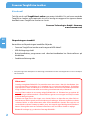 2
2
-
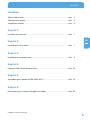 3
3
-
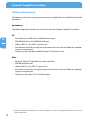 4
4
-
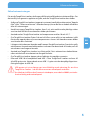 5
5
-
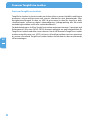 6
6
-
 7
7
-
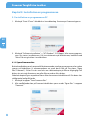 8
8
-
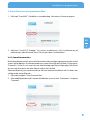 9
9
-
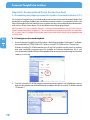 10
10
-
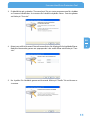 11
11
-
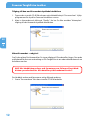 12
12
-
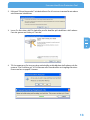 13
13
-
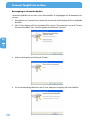 14
14
-
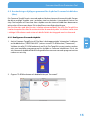 15
15
-
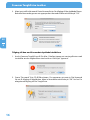 16
16
-
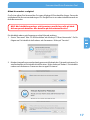 17
17
-
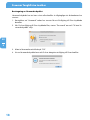 18
18
-
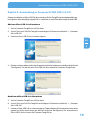 19
19
-
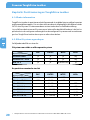 20
20
-
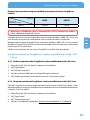 21
21
-
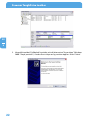 22
22
-
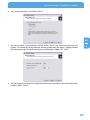 23
23
-
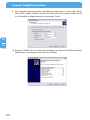 24
24
-
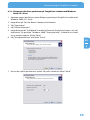 25
25
-
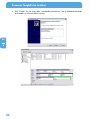 26
26
-
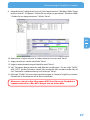 27
27
-
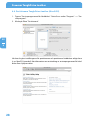 28
28
-
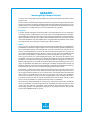 29
29
Freecom Tough Drive Leather Användarmanual
- Typ
- Användarmanual
Relaterade papper
Andra dokument
-
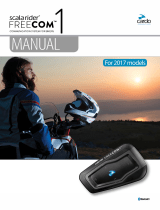 Cardo Systems Freecom 1 Användarmanual
Cardo Systems Freecom 1 Användarmanual
-
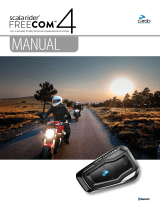 Cardo Systems Freecom 4 Användarmanual
Cardo Systems Freecom 4 Användarmanual
-
Cardo Systems FRC4P101 FREECOM 4 Plus Motocyclette 2 Voies Bluetooth Communication System Casque Användarmanual
-
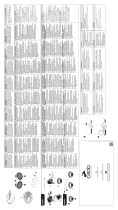 Cardo Systems Freecom 4+ Installationsguide
Cardo Systems Freecom 4+ Installationsguide
-
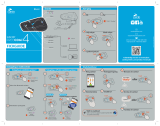 Cardo Systems Freecom 4 Pocket Guide
Cardo Systems Freecom 4 Pocket Guide
-
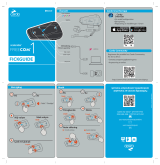 Cardo Systems Freecom 1 Pocket Guide
Cardo Systems Freecom 1 Pocket Guide
-
Samsung MU-PA500B Bruksanvisning